
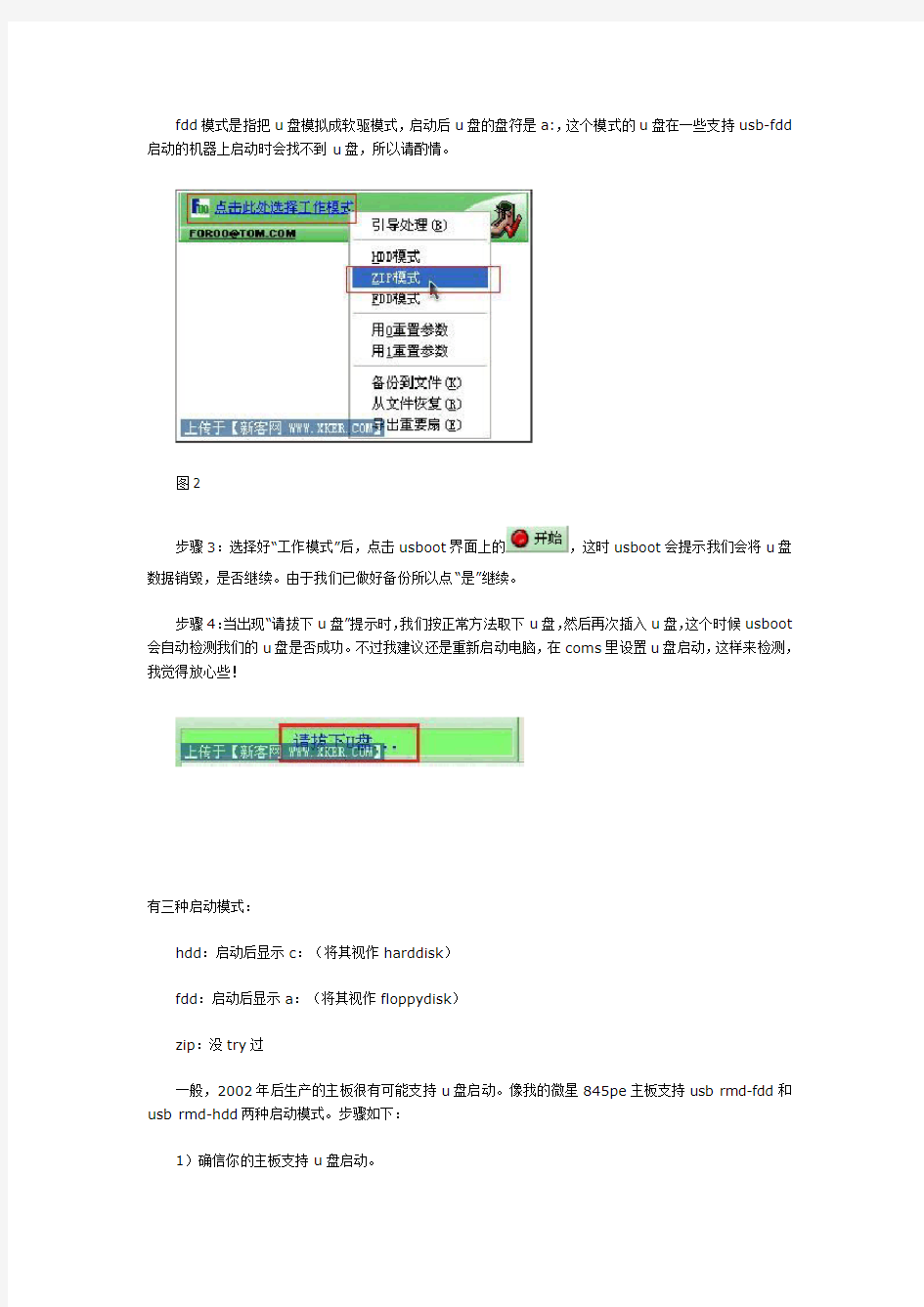
usboot 是一款可以将我们手中的u盘制作成启动盘的工具。大家都知道u盘具有存储文件、携带方便、文件交换等功能,而u盘具有启动盘功能,不知道你是否详知一二呢?
什么是启动盘及他的用途?
安装过操作系统的朋友应该明白启动盘的功效,启动盘的功能主要用于操作系统的安装,及无法进入操作系统需要维护等工作时就需要用启动盘来启动。启动盘从早期的软盘,到最近流行的cd光盘、dvd 光盘,但还是以cd光盘为主。
启动盘的制作
要将手上的u盘变成带启动功能的u盘,那需要usboot这款软件,usboot在同类软件中是最为简单方便的一款软件。usboot/u盘启动盘制作工具下载;下载后解压运行“usboot170.exe”就可以启动usboot来制作u盘启动盘了。
图1
在制作u盘启动盘前,请先将u盘里的重要资料复制到电脑上进行备份操作。因为用usboot制作u 盘启动盘会将u盘里的原数据删除,但是制作成功之后,我们一样可以将制作成为启动盘的u盘像平常一样的使用。
备份好u盘数据后,那我们就可以放心制作了,步骤如下:
步骤1:插入u盘,运行usboot,会在usboot界面列表显示出多了个u盘列表,(如:就会在图1所示的,74.5g sam sung hd080hj(c:d:e;)的下面显示,由于偶没u盘没法做实例截图)我们选择u盘列表。
步骤2:将鼠标移到usboot界面的“点击此处选择工作模式”上单击左键,会显示工作模式的菜单,我们通常选择“zip”模式(如图2所示),这种模式制作的启动盘机率是最高的,也是主板支持率较好的一种模式。
zip模式是指把u盘模拟成zip驱动器模式,启动后u盘的盘符是a:。
hdd模式是指把u盘模拟成硬盘模式;特别注意:如果选择了hdd模式,那么这个启动u盘启动后的盘符是c:,在对启动分区进行操作时就容易产生很多问题,比如:装系统时安装程序会把启动文件写到u盘而不是你硬盘的启动分区!导致系统安装失败。所以请尽量先选择zip模式。
fdd模式是指把u盘模拟成软驱模式,启动后u盘的盘符是a:,这个模式的u盘在一些支持usb-fdd 启动的机器上启动时会找不到u盘,所以请酌情。
图2
步骤3:选择好“工作模式”后,点击usboot界面上的,这时usboot会提示我们会将u盘数据销毁,是否继续。由于我们已做好备份所以点“是”继续。
步骤4:当出现“请拔下u盘”提示时,我们按正常方法取下u盘,然后再次插入u盘,这个时候usboot 会自动检测我们的u盘是否成功。不过我建议还是重新启动电脑,在coms里设置u盘启动,这样来检测,我觉得放心些!
有三种启动模式:
hdd:启动后显示c:(将其视作harddisk)
fdd:启动后显示a:(将其视作floppydisk)
zip:没try过
一般,2002年后生产的主板很有可能支持u盘启动。像我的微星845pe主板支持usb rmd-fdd和usb rmd-hdd两种启动模式。步骤如下:
1)确信你的主板支持u盘启动。
2)备份u盘内容。因为制作启动盘时,会将这个盘格式化。
usboot/u盘启动盘制作工具下载,目前版本1.67,国人开发(强!)。使用前,务必仔细阅读说明书。
3)运行usboot.exe。然后按提示操作。期间会拔出u盘,然后再插入。
4)等提示成功后,就重启os验证是否能启动。
5)进入bios,将第一启动项(first boot)选为u盘。主板应该能检测出你的u盘。
6)保存,重启,如果一切顺利,你就进入dos。yes!
tips:
将一些常用软件copy到此启动盘上(u盘比软盘大多了,可以放很多软件),譬如:
ghost2003
支持读取ntfs的软件
pqmagic dos版本
不同主板bios可能要作一点额外的配置才能支持u盘启动。我在制作过程中,试了好几次都失败了。后来阅读主板说明书(找出这个东东也不容易),发现其中有一条,在integration页,需要将usb legacy support设置为all device。更改这个值后,成